
Как да получите декриптиране на текст на видео от YouTube
1. Дешифриране в YouTube
Много видеоклипове в YouTube са придружени от субтитри, така че потребителите от други страни да могат да включат превода и поне по някакъв начин да разберат същността на историята на автора. По-често субтитрите се генерират автоматично, следователно, не с най-добро качество, с реч на места. Авторите на видеоклиповете не винаги обръщат внимание на ръчното редактиране на автоматично разпознат текст, но, уви, имаме това, което имаме. Автоматично генерираните субтитри са по същество една и съща транскрипция, само с техническата част на процеса, извършена от YouTube. И можете да получите декриптирането на видеоклипа, като използвате самия сайт на YouTube в прозореца на браузъра за десктоп.
На страницата с видео кликнете върху менюто с три точки. Кликнете върху „Преглед на декриптирането на видеоклипа“. И това декриптиране ще видим на панела вдясно от възпроизвежданото видео.
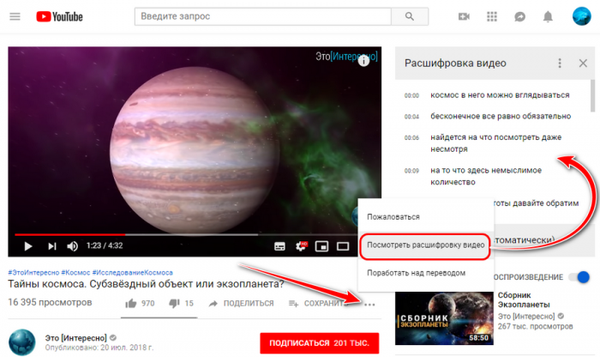
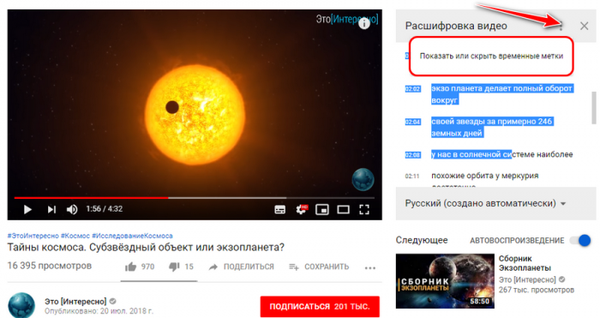
2. Уеб услуга Downsub.Com
Алтернативен начин за получаване на текстово декодиране на видео от YouTube е уеб услугата Downsub.Com. Не позволява скриване на времеви кодове, но предлага да изтеглите субтитри с готов автоматичен превод на много езици. Той също така предлага решение на проблема не само в браузъра за десктоп, както е в сайта на YouTube, но и в браузърите на мобилни устройства.
В специалното поле на услугата поставете връзката за видеоклипа в YouTube, кликнете върху „Изтегляне“. И или щракнете върху субтитрите на изходния език като първа връзка, или изберете език с автоматичен превод по-долу.
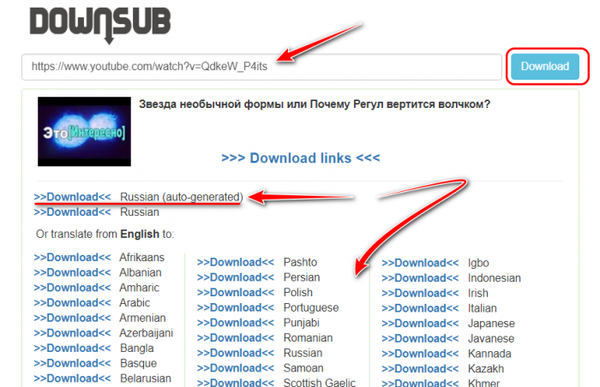
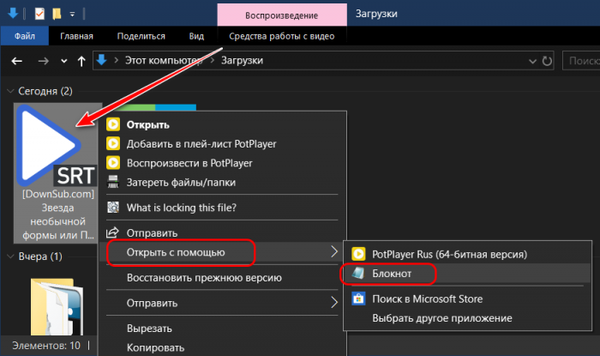
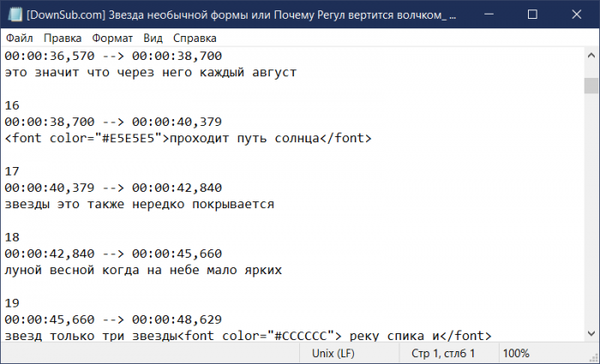
3. Транскрипция на видеоклипа
Ако видеото не предлага субтитри, опцията „Преглед на декриптирането на видеоклипа“ няма да се показва в YouTube. И, съответно, споменатите по-горе услуги няма да предоставят връзка за изтегляне на файлове със субтитри. Субтитрите обикновено не се генерират, ако видеото има дълга уводна част с музика или лошо качество на звука. Също така самият автор на канала в YouTube може да ги деактивира или изтрие. В този случай е необходимо да се прибягва само до транскрипция със собствени инструменти. В среда на Windows това се прави по следния начин.
Отидете на настройките на звука на системата.
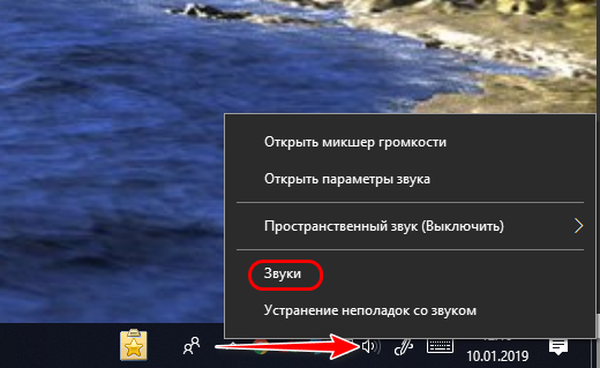
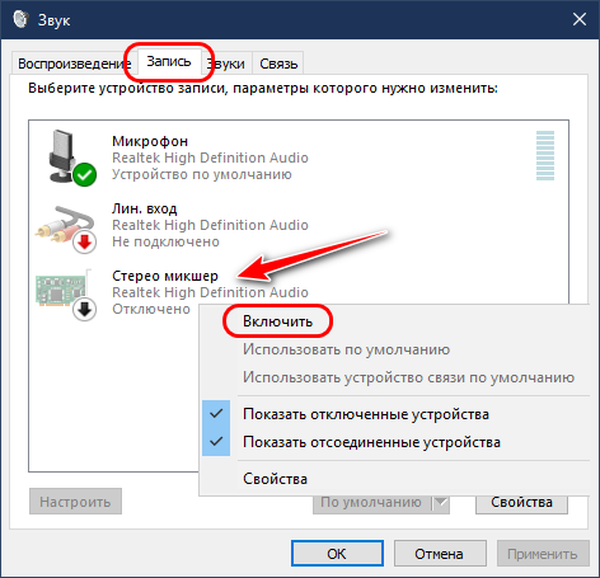
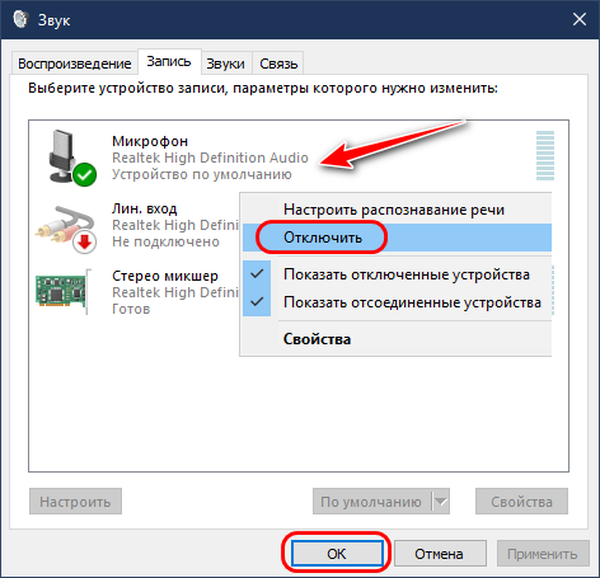
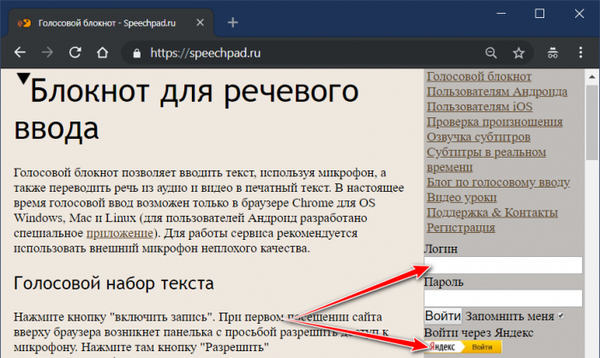
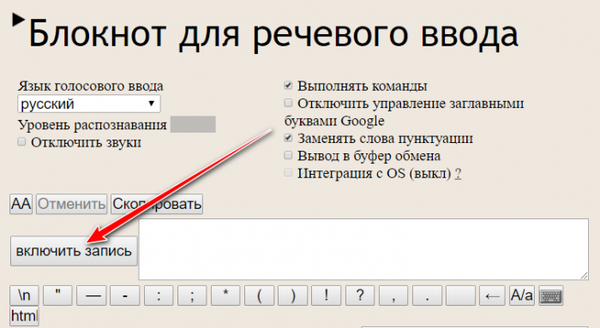
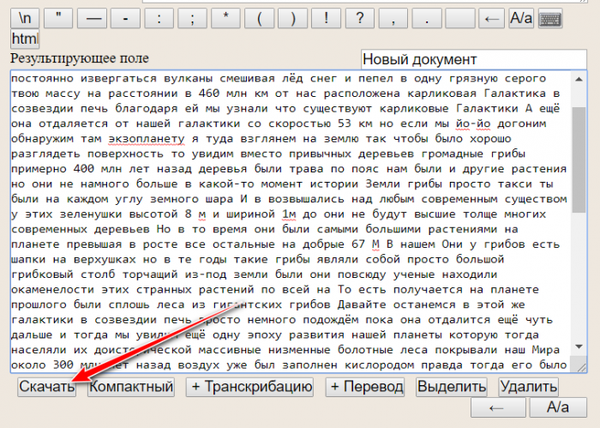
Тагове на статията: YouTube











